מהי תכונת AirDrop ב- iPhone וכיצד אוכל להשתמש בה?
תפוח עץ אוירדרופ אפל מק Mac Os X Iphone גיבור / / March 17, 2020
עודכן לאחרונה ב

כולנו היינו במצבים שבהם נרצה לחלוק תמונה עם חברים או אפילו זרים. תלוי מתי התחלת עם הטכנולוגיה המחשבה הראשונה שלך הייתה לשלוח בדוא"ל או לשלוח הודעת אימייל לתמונה. הדבר מצריך שיתוף של מידע אישי, זמן וחיבור נתונים אמין. אם כולם מפעילים iOS, ייתכן ששכחת מ- AirDrop. אפל לא מקדמת את זה הרבה, אבל היא מהירה, אמינה וקלה.
הגן על פרטיותך: כבה אותה
לך דמות, שחקנים רעים יודעים להשתמש בתכונה הזו היטב. יש אפילו מונח לזה: מהבהב ברשת. AirDrop כברירת מחדל מאפשרת לכל אחד בסביבה לשלוח לך תמונה. זה יכול לקרות במטוס או תחבורה ציבורית. אם יהיה לך מזל, אולי אפילו לזכות בזוג נעליים בחינם בקונצרט בשביל זה. אם יש לך חשיבה פוליטית, ניתן להשתמש בה ב- AirDrop להפיץ חומרים אסורים.
אלא אם כן אתה חושד בחינם בחינם מ- AirDrop, עדיף לומר ל- Airdrop לקבל קבצים מאנשי קשר בלבד או סתם לכבות את קבלת הטלפון. אחרת, ייתכן שתמצא בקשה בלתי צפויה. אתה יכול בקלות להפעיל אותו מחדש אם אתה מתכוון לקבל קובץ מאדם זר.
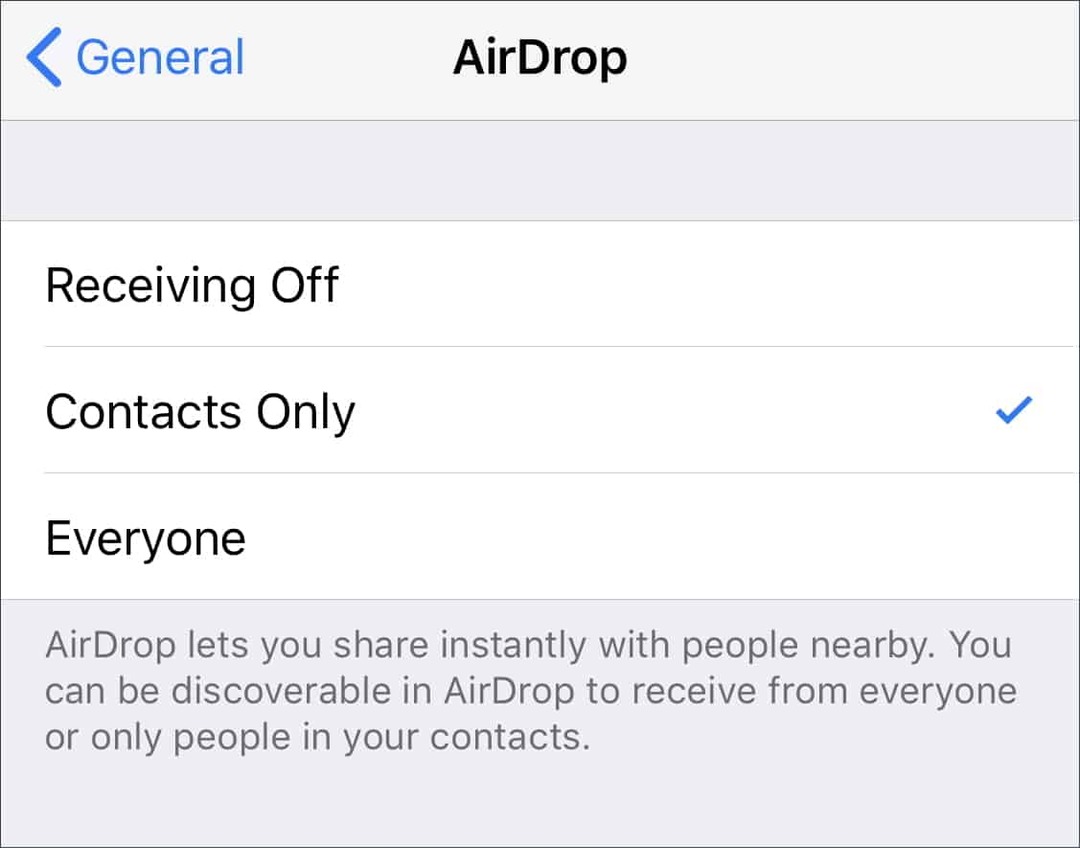
ב- iOS זה מתחת הגדרות> כללי> AirDrop וב- Mac שלך, הוא נמצא כעת ב- AirDrop בתוך Finder בסרגל הצד שלך או לחץ עליו עבור> AirDrop או להשתמש פקודה + Shift + R.
קיצור דרך קל ב- iOS הוא להשתמש במרכז הבקרה. כדי לגשת אליו בטלפון ללא כפתור בית (iPhone X ואילך) או אייפד, החלק מטה מהפינה השמאלית העליונה. במכשירים אחרים, החלק כלפי מעלה מהקצה התחתון של המסך. ואז כשאתה רואה את הסמלים למצב מטוס, Wifi ו- Bluetooth, לחץ לחיצה ממושכת באזור זה. אפשרויות נוספות יופיעו, כולל שינוי הגדרות קבלת AirDrop שלך.
דרישות: Bluetooth ו- Wi-Fi, אך ללא נתונים
רוב מכשירי האייפון וה- Mac שנעשו בחמש השנים האחרונות תומכים ב- AirDrop, אך הנה הרשימה המפורטת של אפל של מפרט טכני. יהיה עליכם להיות במרחק של כשלושה מטרים אחד מהשני.
למרות שאינך זקוק לחיבור נתונים או חיבור סלולרי, אתה עדיין זקוק להפעלת Wi-Fi וגם Bluetooth. אם אתה במצב צריכת חשמל נמוכה, זה לא עובד בצורה אמינה. אם המכשיר שלך במצב אל תפריע, תצטרך לכבות את זה כדי לקבל את התראות הקבצים שקיבלו.
מכיוון שהוא אינו משתמש בחיבור נתונים, אתה יכול להשתמש בו במקום כמו מטוס או אפילו עם מכשיר ללא SIM.
כיצד לשלוח קובץ: פשוט לחץ על שתף
סביר להניח שתעשה זאת במכשיר iOS, אז נתחיל שם. הקש על תמונה או על קובץ אחר והקש על סמל השיתוף. מתחת לתמונה, תראה את הקטע AirDrop. אם יש מכשירים בקרבת מקום המסוגלים לקבל AirDrop הם יופיעו שם.
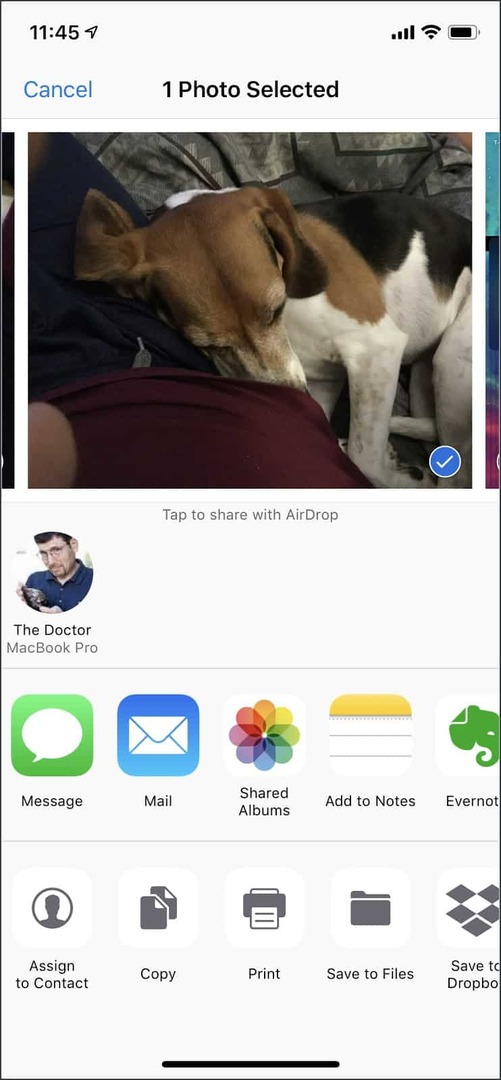
בדוגמה זו אתה יכול לראות שה- MacBook Pro שלי מסוגל לקבל את הקובץ. לאחר שאשלח זה יופיע בהורדות ב- MacBook Pro שלי.
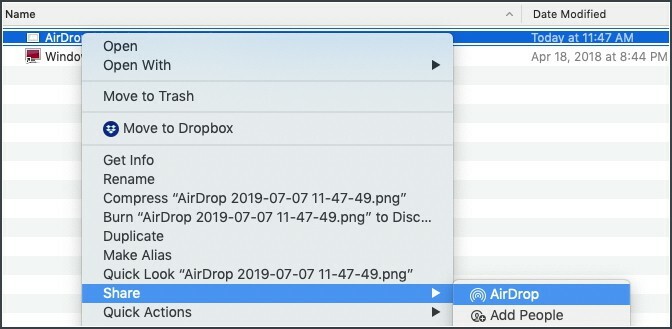
אני יכול לשלוח קבצים בדרך ההפוכה. ב- Mac שלי, אני בוחר שיתוף מכל אפליקציה ואז המכשירים הזמינים יופיעו. בחר את המכשיר שתרצה לקבל אותו וסיימת. אם זה לא מכשיר שבבעלותך, למקלט יש אפשרות לקבל אותו או לדחות אותו.
כאשר מתפתחים בעיות
למרות שהטכנולוגיה צריכה להיות קלה, היא נתונה לגחמה של הפרעות ולמכשירים שאינם אמינים לעתים קרובות. אני מוצא שזה עובד בערך 90% מהזמן. מדי פעם אני צריך להפעיל ולכבות את ה- Bluetooth למכשירים שלי, ולפעמים אפילו לאתחל מחדש. למרות שהטווח הוא 30 מטר, זה אידיאלי ולפעמים אתה צריך להיות הרבה יותר קרוב.
אם הפעלת את הנקודה החמה האישית שלך, תצטרך לכבות את זה.
הופך את זה לקל יותר
אם אתה נוטה להשתמש ב- AirDrop לעיתים קרובות ב- Mac שלך, אתה יכול להוסיף אותה לקיצורי הדרך. לשם כך נווט אל:
/System/Library/CoreServices/Finder.app/Contents/Applications
ואז בתוך תיקיה זו נמצא סמל AirDrop. גרור אותו למעגן שלך ויהיה לך טוב ללכת. אגב, ככה אתה מוסיף את אייקון הכונן של iCloud לרציף.
כברירת מחדל, זה נמצא גם בסרגל הצד של Finder. אם סמל ה- AirDrop שלך אינו קיים, עבור אל Finder, ואז העדפות ובחר AirDrop למועדפים שלך.
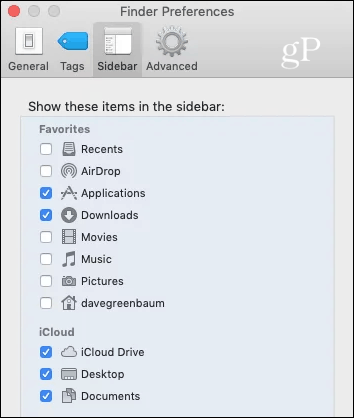
המקרה לשימוש הטוב ביותר: שיתוף תמונות עם זרים
כמו סוד המשותף בין חברים, התחלתי לראשונה לזה בחופשה. מישהו בסיור שלנו קיבל תמונה מדהימה עם האייפון שלה וביקשתי שתשלח לי עותק. בצדק, כך שהיא לא רצתה לשתף מידע עם איש זר, אבל פתאום התמונה הופיעה באייפון שלי. מפחיד ונהדר באותו זמן.
עכשיו כשאני רוצה לשתף דברים, אני מספר קודם לאנשים על AirDrop, שולח להם אותם ואז מסביר כיצד להגן על הפרטיות שלהם על ידי קבלת או עזיבתם רק לאנשי קשר.
בונוס: שיתוף סיסמאות
דרך אחת אחרת שלמדתי להשתמש ב- AirDrop היא שיתוף סיסמאות. אני עושה זאת עם בני משפחה כשהם זקוקים לגישה למשהו. עבור אל הגדרות, אחר כך סיסמאות וחשבונות, ואז בחר סיסמאות לאתר ואפליקציות. לאחר האימות, הקש על החשבון שאליו ברצונך לשתף את הסיסמה. לאחר מכן לחץ לחיצה ארוכה על הסיסמה ותופיע אפשרות Airdrop.

לאחר מכן תקבל אפשרות למי לשלוח אותו, ממש כמו לשלוח קבצים אחרים. מכיוון שחיבורי AirDrop מוצפנים, זו אחת הדרכים הבטוחות ביותר לשיתוף מידע זה.
ברור שתהיה זהיר בתכונה זו. שליחת שגוי של תמונה שגויה לאדם הלא נכון עלולה להיות מביכה במקרה הטוב ואולי לגרום לטיסה שלך להיות מקורקע.

